办公必备:OneNote
作为主编每天的工作自然是繁多的,那么怎样才能保证事无巨细的处理完呢?特别对于编辑来说,转瞬即逝的灵感也是非常宝贵的,这些都需要我们能够用笔记本随手记录下来。这时,OneNote就是一个非常强大的工具。
打开OneNote我们就可以看到页面列表,我们可以在这里自由地添加和删除新的事项。这也是一个记事本应用的最基本功能,但这并不足以体现OneNote的强大。
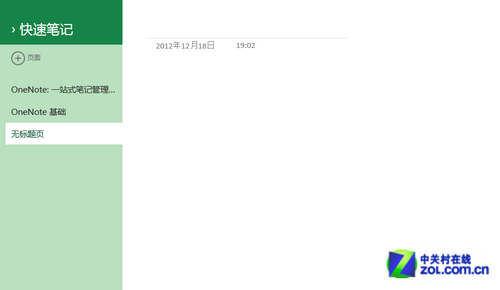
创建新的笔记
在我们编辑笔记时,我们会看到在光标附近还有一个圆形的按钮,点击它我们会看到一个辐射状的菜单,在这里可以建立列表、表格、标记并插入图片。
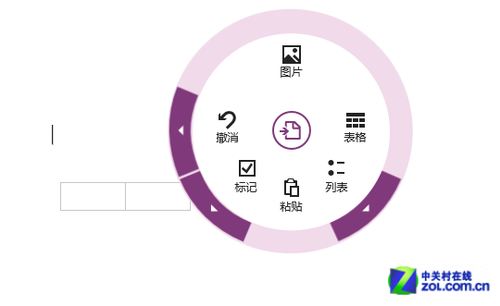
强大的编辑器
在空白处点击右键,选择“笔记本”,我们就可以更加清晰地看到整个笔记本的层次结构,从笔记本到分区再到具体的页一目了然,我们可以更加系统地管理当前的项目。
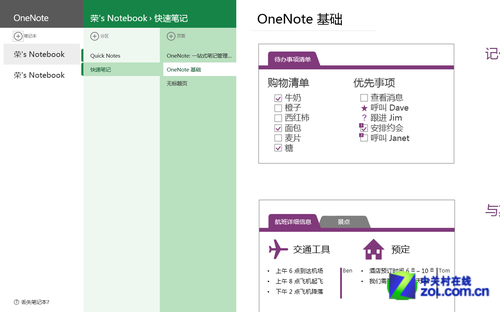
明晰的管理层次
由于OneNote是微软自家推出的,因此在与系统的契合度上也更加强烈,比如我们还可以将笔记直接固定在Win8的开始界面上。正因为如此,OneNote几乎是Win8上的必装应用。
订票助手:去哪儿旅游
主编经常需要出差,相信不少用户也是经常需要出差的,这时候一款好的机票预订应用就非常有用了。因为机票买起来并不是那么方便,尤其是弄清时刻表还那些五花八门的特价票,很容易搞糊涂。去哪儿旅游这样的订票应用在这里就很有用。
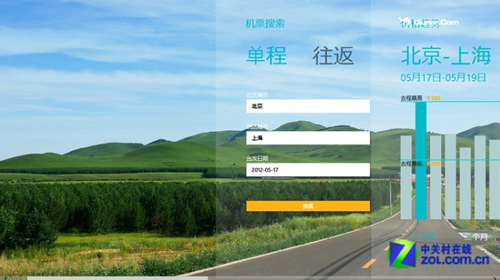
去哪儿旅游
去哪儿旅游是目前市场上一款很实用的旅游应用,可查询12000条国内及国际航线,用户可以根据往返城市和时间查询到很详细的航班信息,操作是傻瓜式的简单。
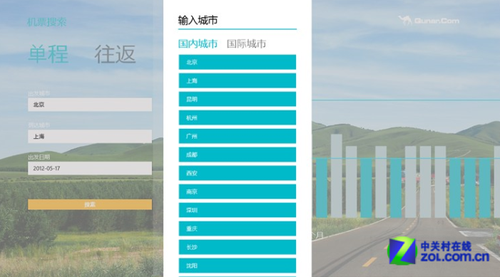
输入往返城市
此外,去哪儿旅游还提供了特价机票及价格日历让大家能够得到优质的机票信息,花最少的钱坐最好的飞机。更棒的是,用户还能够查询90天内的机票价格趋势,方便制定出行计划。
看上去去哪儿旅游的功能并不多,但是这也正是我们需要的,因为订个机票本来就不需要过多的复杂操作。去哪儿旅游有专门的团队和软件实时维护最新的数据,以确保查询信息准确性。
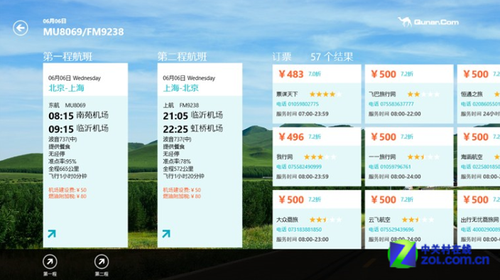
机票详情
这样有了Win8,有了去哪儿旅游,订机票也不再是个难题了,顺带一提,这款应用对流量的消耗也是很小的。
天气预报信息:墨迹天气
当然选个好天气出门总是让人心情愉快的,在这个时代还要等电视台的天气预报那就太OUT了。根据天气安排出行其实很简单,只要一款好的Win8应用,比如老牌应用墨迹天气。
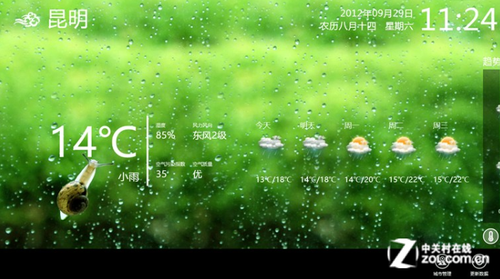
墨迹天气详情
通过墨迹天气,我们可以方便地查询当前的天气状况,包括天气、气温、风力以及空气质量等一些列实用信息,全方位的了解天气情况。我们甚至可以查看到连续5天内的天气状况,从早晚天气到温度,帮助你制定更长远的旅行计划。
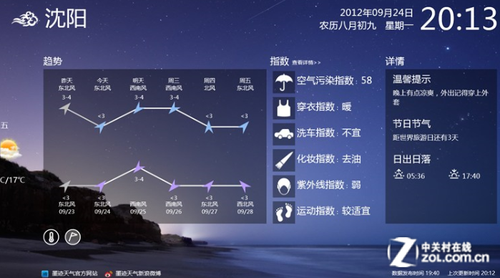
气温、风力趋势图
除此之外,墨迹天气还提供了各种趋势图,包括温度、风力等等。当然还有贴心的指数报告,涉及到空气污染指数、穿衣指数、洗车指数、化妆指数、紫外线指数和运动指数等等,非常详细。
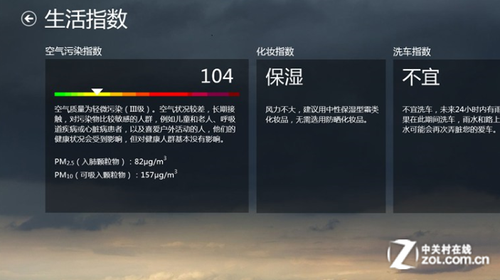
生活指数信息
此外,墨迹天气还提供灾害预警、温馨提示等内容,并覆盖了全国3000多个县级以上城市及地区,因此基本上所有出行目地的的天气状况趋势都能够查询得到。
其实类似的应用还有不少,比如天气通等等,这类Win8应用都能够提供详细的天气信息和生活服务,大家按照喜好挑选一款就可以了。
云存储利器:SkyDrive
相信不少用户经常会要在不同的地点办公,那么PC里的文件资料是不是也要备份到移动硬盘里随身带呢?如果真这么做的话那就太累赘了,有了SkyDrive云存储服务,不管到哪里都可以随时调用资料。
SkyDrive是微软推出的云存储服务,同时也是一款Win8应用,用户可以通过它来访问上传其中的文件。
[Ok3w_NextPage]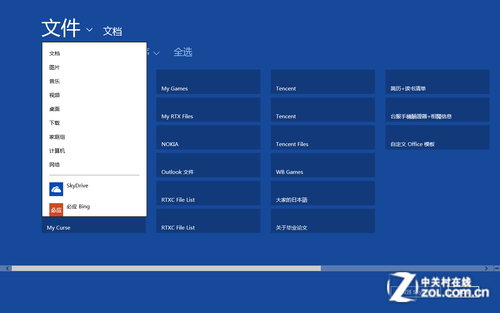
选择文件上传
在界面的空白处右击鼠标,屏幕的底部会弹出工具栏,找到“上载”选项,点击之后就进入了文件选择界面。这时我们就可以上传本地的文件到云端了。
同样我们也可以通过SkyDrive来管理云端的文件。右击文件,依然会在屏幕底部弹出工具栏,选择“管理”,我们就可以对文件进行“重命名”、“移动”和“删除”的操作。当然我们还可以直接打开文件,或是将文件下载到本地。
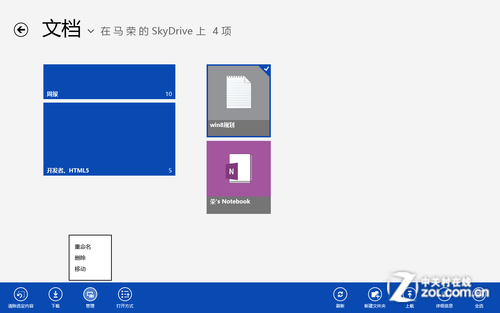
管理云端文件
SkyDrive之所以强大,还在于微软将SkyDrive整合进了多项服务中。在微软的“相片”、“音乐”和“视频”应用中,我们可以直接调用SkyDrive中的云端文件,而无需将其下载到本地。
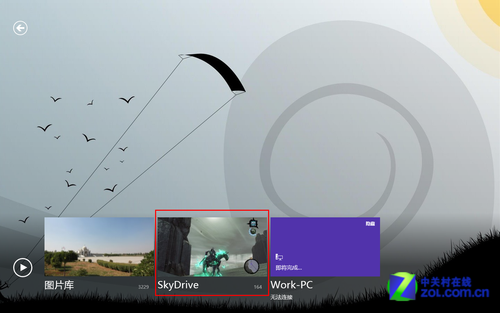
直接调用SkyDrive中文件
有了SkyDrive我们就可以将大量媒体文件直接保存到云端,要用时就调用SkyDrive。在云时代,这才是真正意义上的移动办公。
坐闻天下事:鲜果联播
不管是不是一名编辑,平时多关注关注新闻还是很好的,也是有必要的,至少知道我们现在生活的周围正在发生着什么。所以像鲜果联播这样的新闻聚合型Win8应用还是极力推荐的。
鲜果联播是从移动平台发迹的一款新闻阅读应用,算是目前比较用心的产品。其收录了近9000家主流报纸、杂志、新闻、资讯网站和数百万RSS订阅源,用户可以根据自己的兴趣一站式订阅喜欢的资讯,通过PC、手机、平板电脑进行阅读。
首先打开鲜果联播应用,直接进入我们视野的是一张全屏美图和一段简短的心情文字,点击箭头就可以进入主界面了。这里建议先注册一个账号,这样我们所有的订阅内容都会保存起来。
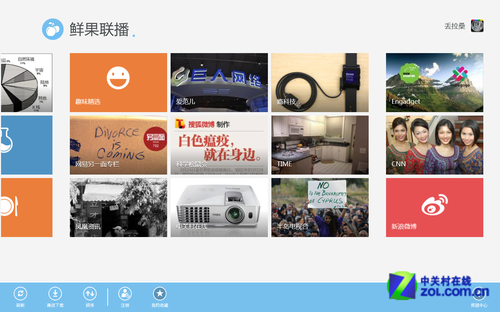
鲜果联播
下面就是订阅的流程,首先在界面空白处点击鼠标右键我们就看到了菜单栏。在菜单栏的最右边有一个“频道中心”的按钮,点击进去就能看到可以订阅的所有频道了。
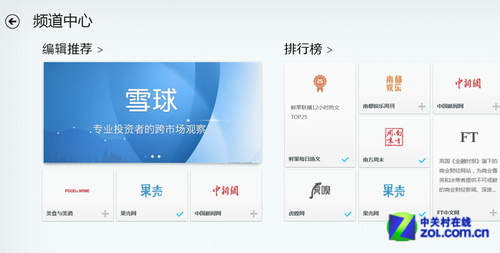
频道中心
找到分类下的频道,在这里我们可以看到何种订阅源。这时候点击条目后面的“+”号就算是订阅成功了。订阅成功的频道就会出现在应用的主界面上便于查看。
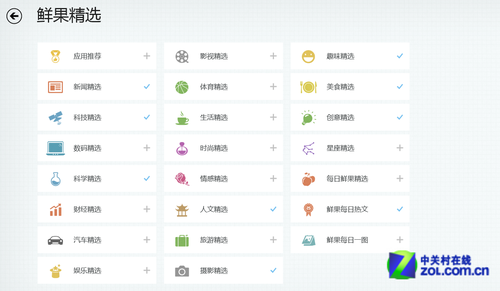
众多订阅源
最后我们还能够把相关的频道直接固定(Pin)到“开始”屏幕上,这样就算不打开应用也能够直接点击浏览最新的新闻资讯了。
维护你的社交圈:人人
对于一个现代人来说,保持自己的社交网络圈子也是很重要的事,尤其是对于编辑、公关、销售这样的职业,当然作为学生也需要展开社交,为今后的社会生活打好基础。人人Windows 8客户端整合了平台诸多特性,将多种新鲜事类型、好友关系、相册及视频媒体等内容主体在新平台上予以展现。
人人的界面设计得非常简明,所有的内容都展现在界面上,没有层层套层层的累赘感。首先是所有的新鲜事都展现在屏幕上,左右滑动屏幕浏览,点击刷新按钮即可刷新。左侧可以分类查看新鲜事,包括照片、状态、分享、日志等等。
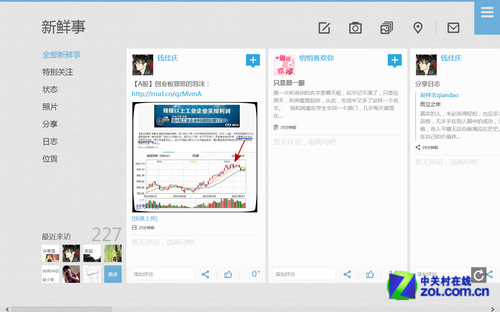
清爽的用户界面
顶部是快速发表按钮,可以点击发布状态、图片和位置,支持多图发送。这一排的最右边是消息中心入口,进入之后可以查看别人的留言、评论和@消息等。当有新消息时图标会变成红色。
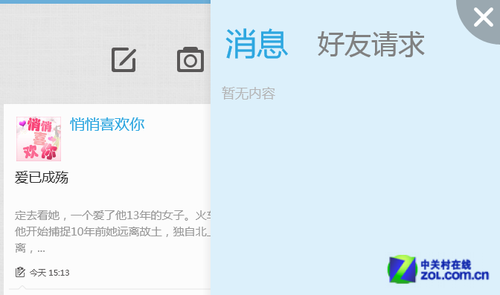
消息中心
在屏幕顶部向下滑动手指,我们可以看到切换标签,这里可以切换新鲜事、好友和个人主页,这也是唯一一部分隐藏的选项。在主页中我们可以查询状态、个人资料、日志等等,还可以编辑个人头像。
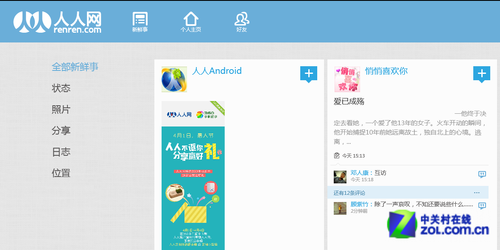
人人的顶部菜单
人人Win8版的界面可以说非常小清新,平面化的设计让所有功能都呈现出来,这种设计理念也是Win8的坚持。
听首歌放松下:QQ音乐
工作之余我们需要的休息,这样才能调节好状态提高工作效率,同时也让生活不那么枯燥。音乐永远都是生活的调味剂,而QQ音乐绝对是Win8平台中最值得推荐的音乐应用。QQ音乐拥有海量的正版乐库,采用了独具个性的Win8设计风格,让人耳目一新。
[Ok3w_NextPage]QQ音乐的界面独创性地分为8个部分,包括最左侧的歌单推荐、推荐音乐、电台、排行榜、MV、我的音乐、本地歌曲和最下方的播放栏,每一部分的作用都是独一无二的。
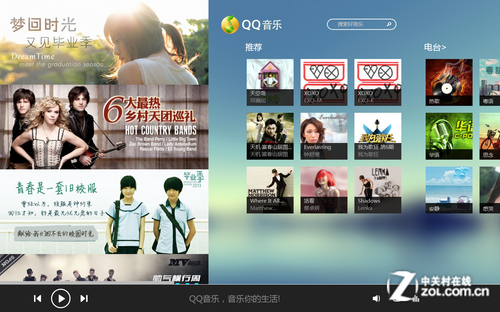
QQ音乐
歌单推荐都是由QQ音乐编辑和网友整理出来的歌单,将有相似之处的歌曲编辑到同一张歌单中,从而让用户通过一首歌辐射开去,享受到一连串的音乐盛筵。这种个性化的服务目前在在线音乐界非常流行。
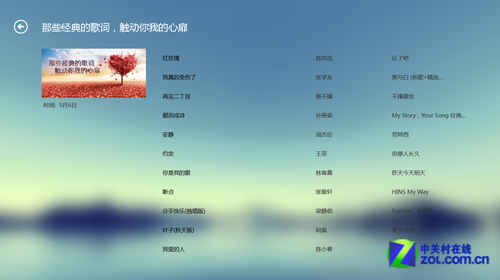
推荐歌单
推荐音乐、电台、排行榜、MV则是可以帮助大家在不知道要听什么歌的时候找到合适的音乐,比如看看排行榜最近的热门专辑、单曲,或是按照心情在电台中随便听听,而喜欢看视频的乐迷则可以选择MV。
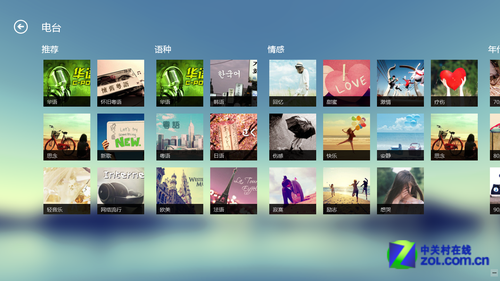
电台
我的音乐是用户通过QQ帐号同步到云端的收藏音乐,也就是说只要以前在QQ音乐收藏过的音乐都能够同步过来继续听。至于本地歌曲则是当前电脑中保存的音乐文件,也可以通过QQ音乐来播放。
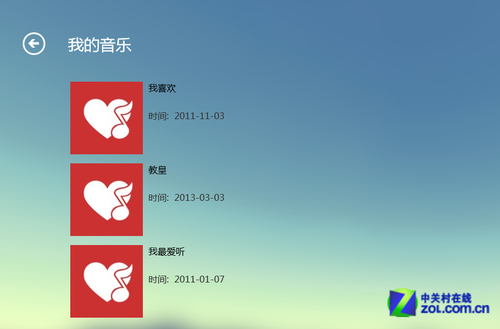
我的音乐云同步
至于QQ音乐的播放器也足够强大,点击下方的播放栏就可以看到同步显示的歌词,并且可以调节音乐的音量和循环模式。对音乐方面,我们已经不能要求更多。
消除游戏新玩法:切克闹
除了音乐还有游戏,能够动手又动脑的游戏无疑是最受欢迎的,这次为大家推荐的这款游戏有个很酷的名字,叫做《切克闹》。这是一款消除类的游戏,但又有那么一点不一样,总之是很值得一玩。
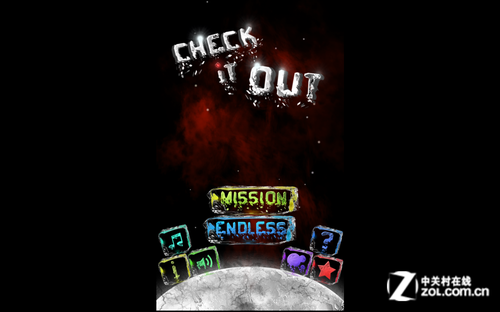
开始游戏
不过与其他的消除类游戏不同,这款游戏采用了冰块的宝石元素,让人感觉很“清凉”。不过更重要的是,这款游戏运用了重力感应的特性,非常适合Surface这样的平板电脑游戏。
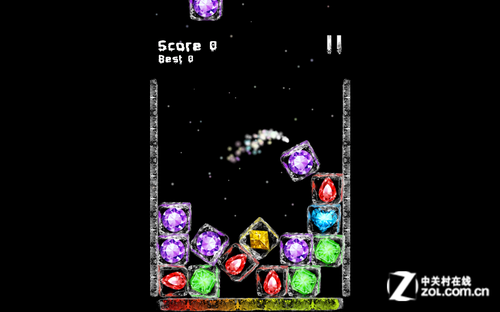
不一样的消除类玩法
《切克闹》有任务模式和无尽模式两种玩法,任务模式要玩家用最快的速度达成任务目标,因此排行榜拼的就是谁更快;而无尽模式则是看谁能获得更多的Combo,非常适合对战。

任务模式
这款游戏现在是完全免费的,因此大家大可以下载安装试一试,这种像俄罗斯方块一样的游戏是很容易上瘾的,消除,消除疲惫,消除烦恼。
出门找乐子:老虎宝典
当然最好的休闲娱乐就是走出去而不是窝在家里玩电脑或是手机,但是出去又要去哪玩呢?这时Win8应用老虎宝典就派上用场了,这款应用搜生活、搜地点、搜周边、搜交通无所不能。
打开老虎宝典我们就能看到一个有多个区块的界面,左侧是搜索分类,右侧则是交通规划功能。我们这次的重点是左边的生活服务信息,这里整理出了美食、娱乐、购物、酒店、运动、丽人、银行和旅游8个大类。
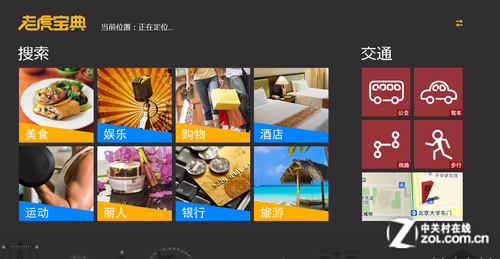
老虎宝典分类搜索
点击任意一类,比如我们要吃饭就点击“美食”,这时我们就进入了一个大大的地图界面,借助Surface这样的Win8平板的定位功能,能够直接定位出我们当前所在的位置。然后就可以在地图上看到周边的美食商铺,地图左侧也有相应的列表。
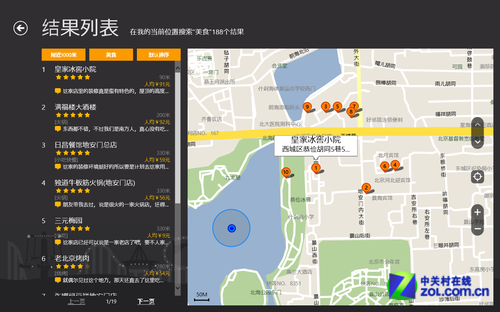
结果列表加大地图
点击一个商铺进入详情界面,我们可以看到店铺的地址、电话、类型、推荐菜、营业时间等等,切换标签还能查看大家对这家店的评价。
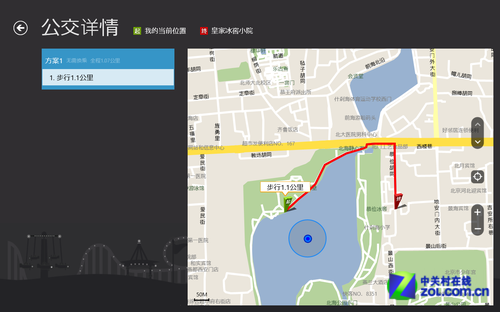
直观的路线导航
这时我们右击屏幕就可以看到下方的菜单栏会弹出“到这里去”的选项,通过它我们就能获得详细的行进或换乘路线。所以说,有了老虎宝典,就算是个地理盲也能够轻松地找到好玩的地方,关键还不会迷路。
安全助手:腾讯平板管家
最后我们要郑重地推荐一款安全应用,毕竟电脑的安全是非常重要的,里面大量的个人信息和资料需要被好好的保存保管。在Windows Store中,腾讯平板管家就是这样一款专门针对Win8平台的管家工具。
首先是腾讯平板管家的系统查看功能,通过这个功能我们就能清楚的查看到当前的系统状态,包括处理器、分辨率、网络连接和磁盘空间等信息。
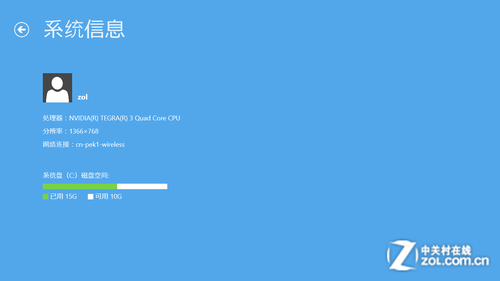
查看系统信息
[Ok3w_NextPage]为了保证电脑中文件的安全性,腾讯平板管家特别订制了文件保险箱功能。通过文件保险箱,我们就可以为我们的文件设置保险箱密码,这意味着在前面系统登陆的三把锁后,又多了一把文件锁。
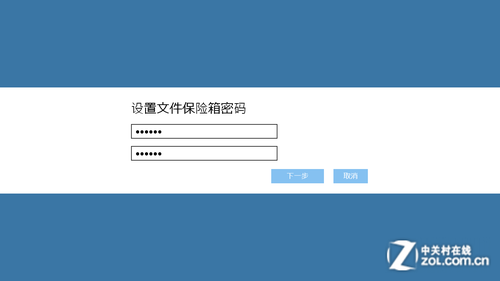
设置文件锁
最后,腾讯平板管家还有系统清理的功能。正常情况下系统在使用一段时间后就会产生不少垃圾文件,系统速度也会变慢,因此系统清理就很有必要了。腾讯平板管家的系统清理可以清理系统产生的垃圾文件、Windows Store应用的缓存文件、上网产生的垃圾文件和桌面应用程序的缓存文件。
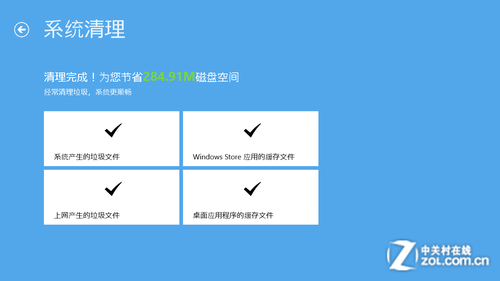
定时进行系统清理